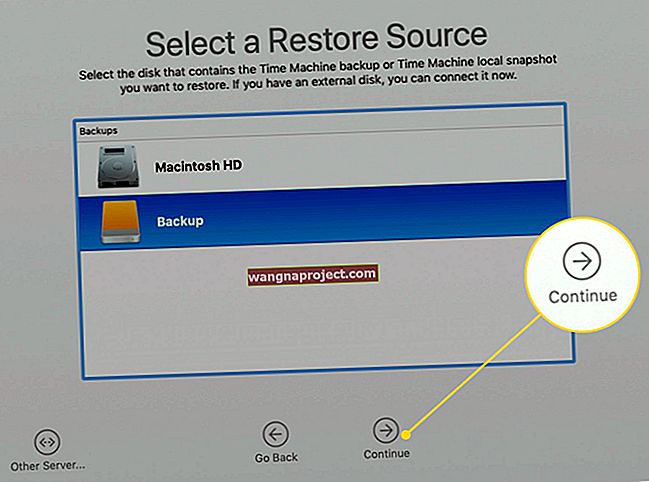"Мій iPhone загинув!" Ми вже багато разів чули цю історію жахів за ці роки. І ми знаємо, як це виправити.
Історія звучить приблизно так: ви зарядили свій iPhone повністю, але коли спробували його увімкнути, він просто сидить там. Нічого не вмикається і все вимикається. Ваш iPhone замурований! Жодна з кнопок нічого не робить, а екран повністю порожній.
 Ех, коли мій iPhone 6S не вмикається, я бачу, наскільки великий екран!
Ех, коли мій iPhone 6S не вмикається, я бачу, наскільки великий екран!
Хоча справи виглядають похмуро, все ж не залишайте надії! Ви ще можете спробувати виправити свій мертвий iPhone. І ми все це виклали нижче.
Будь-який пристрій iOS може раптово перестати заряджатись і вмикатись - від iPhone XS до iPad Pro. Однак iPhone 6 і 6S, здається, стикаються з цією проблемою частіше, ніж будь-що інше.
Незалежно від того, який пристрій перестав включатися, інструкції щодо його виправлення однакові.
Спробуйте ці короткі поради, щоб виправити мертвий iPhone:
- Заряджайте свій померлий iPhone щонайменше годину.
- Виконайте апаратне скидання на вашому iPhone.
- Перевірте кабелі та адаптер живлення.
- Підключіть свій мертвий iPhone до iTunes.
- Переведіть iPhone у режим DFU.
- Отримайте додаткову допомогу від служби підтримки Apple.
Пов’язані :
Чому мій iPhone не заряджається або не вмикається?
Існує три можливі причини загибелі iPhone:
- Несправний кабель або адаптер, які не заряджають пристрій належним чином.
- Помилка програмного забезпечення завадила ваш iPhone, можливо, після оновлення iOS.
- Невдале обладнання, наприклад акумулятор або логічна плата, яке потрібно замінити.
Ми описали способи усунення кожної з цих причин у кроках нижче. Обов’язково дотримуйтесь їх, щоб з’ясувати, чому ваш iPhone не заряджається і не вмикається, і як це виправити.
Як виправити iPhone, який не заряджається і не вмикається?
Хоча ця проблема може торкнутися будь-якого пристрою, це представляється особливо проблематичним для iPhone 6 та iPhone 6S. Якщо ваш пристрій раптово помер, виконайте наведені нижче дії, щоб виправити його.
Інструкції однакові для будь-якого пристрою iOS, від iPhone 6 до iPhone XS Max.
Крок 1: Заряджайте свій мертвий iPhone щонайменше годину
Завдяки літій-іонним акумуляторам Apple, як правило, не потрібно багато часу, щоб отримати значний заряд на вашому iPhone. Однак, якщо ваш акумулятор повністю розряджений, можливо, вам доведеться заряджати iPhone набагато довше.
 Apple заявляє, що здоровий акумулятор повинен швидко зарядитися до 80%.
Apple заявляє, що здоровий акумулятор повинен швидко зарядитися до 80%.
 Утримуйте цю кнопку, щоб увімкнути ваш iPhone. Зображення від служби підтримки Apple.
Утримуйте цю кнопку, щоб увімкнути ваш iPhone. Зображення від служби підтримки Apple.
Тримайте iPhone зарядженим принаймні годину. Після цього спробуйте увімкнути його знову, утримуючи кнопку сну / пробудження , іноді її також називають бічною або кнопкою живлення .
Якщо це спрацює, можливо, проблема із зарядним пристроєм або акумулятором iPhone, через що ввімкнення зайняло стільки часу. Можливо, ваша батарея добігає кінця свого життя і потребує заміни на Apple.
Як дізнатися, чи заряджається ваш iPhone, коли він вимер?
Існує непростий спосіб визначити, чи заряджається ваш iPhone, коли він повністю помер. Все, що ви можете зробити, - це почекати відповідну кількість часу, перш ніж спробувати ввімкнути його знову.
Якщо на вашому iPhone з’являється екран низького енергоспоживання - чорний екран із червоною батареєю - ви можете визначити, чи заряджається він за наявністю роз’єму блискавки.
 Цей iPhone не заряджається.
Цей iPhone не заряджається.
 Цей iPhone заряджається.
Цей iPhone заряджається.
Коли під акумулятором з’являється роз’єм блискавки, ваш iPhone не заряджається.
Коли під акумулятором немає роз’єму блискавки, ваш iPhone заряджається нормально.
Крок 2: Виконайте апаратне скидання налаштувань iPhone
Апаратний скидання - іноді її називають примусовим перезапуском - може оживити ваш мертвий iPhone, змусивши його ввімкнути. Це не видаляє будь-які дані з iPhone.
Інструкції щодо апаратного скидання ускладнилися, коли Apple замінила механічну кнопку Home на iPhone 7, а потім повністю видалила кнопку Home на iPhone X.
З цієї причини ми написали окремі інструкції для кожної моделі iPhone. Клацніть тут, щоб перейти до того, як апаратно скинути мертвий iPhone 6 або 6S.
Як я можу скинути iPhone 8, iPhone X, iPhone XR, iPhone XS або пізнішої версії?
- Швидко натисніть і відпустіть кнопку збільшення гучності .
- Швидко натисніть і відпустіть кнопку зменшення гучності .
- Натисніть і утримуйте кнопку Sleep / Wake .
- Тримайте 30 секунд або поки на екрані не з’явиться логотип Apple.

Як апаратно скинути iPhone 7?
- Натисніть і утримуйте кнопки Sleep / Wake та зменшення гучності .
- Тримайте 30 секунд або поки на екрані не з’явиться логотип Apple.

Як мені перезавантажити iPhone 6, iPhone 6S або раніше?
- Натисніть і утримуйте кнопки Sleep / Wake та Home .
- Тримайте 30 секунд або поки на екрані не з’явиться логотип Apple.

Крок 3: Перевірте кабелі та адаптер живлення
Якщо ваш iPhone все ще не вмикається, є велика ймовірність, що він не заряджався належним чином. Як ми вже пояснювали, важко сказати, заряджається ваш мертвий iPhone чи ні.
Але можна протестувати кабель та адаптер живлення, щоб переконатися, що вони можуть зарядити iPhone.
Використовуйте оригінальний блискавковідвод та адаптер живлення, що постачаються з вашим iPhone. Якщо у вас їх немає або вони пошкоджені, переконайтеся, що ви використовуєте офіційні аксесуари, що мають ліцензію MFi.
 Використовуйте оригінальні аксесуари для зарядки, що постачаються в комплекті з вашим iPhone. Зображення від Apple.
Використовуйте оригінальні аксесуари для зарядки, що постачаються в комплекті з вашим iPhone. Зображення від Apple.
Перевірте ваш блискавковідвод та адаптер живлення на наявність ознак пошкодження, таких як перегини в кабелі або палеві сліди на адаптері. Не використовуйте пошкоджені аксесуари.
Огляньте блискавичний порт на своєму iPhone на наявність ворсу та сміття. Ретельно очистіть його антистатичною щіткою - стежте, щоб не пошкодити делікатні роз’єми всередині.
Спробуйте використати інший кабель, інший адаптер та іншу розетку на стіні. Також спробуйте зарядити інший пристрій iOS. Якщо щось із цього працює, ви повинні мати можливість з’ясувати, в чому проблема.
Крок 4: Підключіть свій мертвий iPhone до iTunes
Можливо, ваш iPhone вже ввімкнено, але екран все ще порожній. Ознаками цього є, коли ваш iPhone все ще дзвонить або вібрує, але на екрані нічого не відображається. Коли це трапиться, ви зможете виправити це, відновивши пристрій за допомогою iTunes.
 Підключіть свій iPhone до iTunes, навіть якщо на ньому немає ознак життя.
Підключіть свій iPhone до iTunes, навіть якщо на ньому немає ознак життя.
Навіть якщо ваш iPhone здається абсолютно мертвим і безсилим, все одно підключіть його до комп’ютера, на якому встановлена остання версія iTunes. Можливо, ви все ще зможете його відновити.
Спробуйте зробити резервну копію перед відновленням пристрою.
Як зробити резервну копію мого мертвого iPhone?
Якщо iTunes розпізнає ваш iPhone, це може дати вам можливість створити нову резервну копію.
Якщо ви не можете зробити резервну копію і не хочете втратити свої дані, зупиніться тут і зверніться до фахівця з відновлення даних, щоб отримати додаткову допомогу.
 Якщо iTunes розпізнає ваш iPhone, натисніть, щоб створити резервну копію.
Якщо iTunes розпізнає ваш iPhone, натисніть, щоб створити резервну копію.
Як відновити мертвий iPhone за допомогою iTunes?
Якщо iTunes розпізнає ваш iPhone, натисніть вкладку Підсумок , щоб побачити опцію відновлення пристрою. Це стирає ваш iPhone і повертає його до заводських налаштувань.
 Натисніть Відновити iPhone…, щоб стерти вміст і скинути iPhone до заводських налаштувань.
Натисніть Відновити iPhone…, щоб стерти вміст і скинути iPhone до заводських налаштувань.
Якщо це не спрацює, дотримуйтесь інструкцій для жорсткого скидання iPhone, залишаючи його під’єднаним до iTunes.
Це примушує його перейти в режим відновлення , який повинен дозволити iTunes відновити ваш пристрій.
Крок 5: Переведіть iPhone у режим DFU
 Цей iPhone перебуває в режимі відновлення - у режимі DFU на екрані нічого не відображається.
Цей iPhone перебуває в режимі відновлення - у режимі DFU на екрані нічого не відображається.
Режим DFU є останнім кроком усунення несправностей, пов'язаних із програмним забезпеченням на вашому iPhone. Якщо він все ще не вмикається або не заряджається і здається повністю мертвим - режим DFU може допомогти.
DFU означає Оновлення мікропрограми пристрою. Використовуючи iTunes, примушує пристрій стирати та переінсталювати кожну частину програмного забезпечення та мікропрограми. Це робить його найглибшим можливим відновленням, яке ви можете зробити.
Навіть Apple Geniuses з першої спроби намагаються перевести iPhone у режим DFU. Не бійтеся повторити вказівки кілька разів, якщо не впевнені, що правильно зрозуміли. Якщо в кінці на екрані щось з’являється - ваш iPhone не перебуває в режимі DFU.
Як і при жорсткому скиданні, ми розділили інструкції для кожної моделі iPhone. Клацніть тут, щоб перейти до того, як увійти в режим DFU на вашому померлому iPhone 6 або iPhone 6S.
Як увійти в режим DFU на iPhone 8, iPhone X, iPhone XR, iPhone XS або пізніших версіях?
- Підключіть свій iPhone до iTunes за допомогою кабелю блискавка до USB.
- Швидко натисніть і відпустіть кнопку збільшення гучності .
- Швидко натисніть і відпустіть кнопку зменшення гучності .
- Натисніть і утримуйте кнопку Sleep / Wake .
- Через 3 секунди також натисніть і утримуйте кнопку зменшення гучності .
- Через 5 секунд відпустіть кнопку Sleep / Wake, але продовжуйте утримувати кнопку зменшення гучності .
- iTunes повинен виявити пристрій у режимі відновлення, натисніть « Відновити» .
Докладніше про режим DFU на iPhone X Series див. У цій поглибленій статті.
Як увійти в режим DFU на iPhone 7?
- Підключіть свій iPhone до iTunes за допомогою кабелю блискавка до USB.
- Натисніть і утримуйте кнопки Sleep / Wake та зменшення гучності .
- Через 8 секунд відпустіть кнопку Sleep / Wake, але продовжуйте утримувати кнопку зменшення гучності .
- iTunes повинен виявити пристрій у режимі відновлення, натисніть « Відновити» .
Як увійти в режим DFU на iPhone 6, iPhone 6S або раніше?
- Підключіть свій iPhone до iTunes за допомогою кабелю блискавка до USB.
- Натисніть і утримуйте кнопки Sleep / Wake та Home .
- Через 8 секунд відпустіть кнопку Sleep / Wake, але продовжуйте утримувати кнопку Home .
- iTunes повинен виявити пристрій у режимі відновлення, натисніть « Відновити» .
Крок 6: Отримайте додаткову допомогу від служби підтримки Apple
На даний момент схоже, що ваш iPhone не вмикається через апаратну проблему. Серед інших можливостей, це може бути через несправність батареї або логічної плати. Це також може бути наслідком пошкодження рідиною.
IPhone 6 і 6S, схоже, схильні до несправності логічної плати, тому дуже багато з них гине. (Не всі вони вас заперечують, моєму майже чотири роки все ще міцно!)
Що б ви не підозрювали причиною, не намагайтеся самостійно відкрити або відремонтувати iPhone .
Це скасовує будь-які існуючі гарантії чи закони про споживання - Apple навіть не запропонує платний ремонт, якщо вони дізнаються, що ви спробували здійснити це самостійно.
Натомість домовтеся про зустріч із найближчим уповноваженим постачальником послуг, скориставшись веб-сайтом підтримки Apple. Ми пропонуємо натиснути iPhone> Акумулятор і зарядка> Не вдається ввімкнути.
 Скористайтеся кнопкою iPhone на веб-сайті Apple Support для отримання допомоги щодо померлого iPhone.
Скористайтеся кнопкою iPhone на веб-сайті Apple Support для отримання допомоги щодо померлого iPhone.
Якщо ваш iPhone не має фізичних пошкоджень і йому не виповнився рік або він покритий AppleCare +, Apple повинна запропонувати вам безкоштовний ремонт за їх гарантією. В іншому випадку запитайте про Закон про споживачів у вашій країні, щоб дізнатися про інші варіанти.
Як завжди, повідомте нам у коментарях, що виправило ваш iPhone - якщо що - і ми оновимо цю публікацію, щоб відображати це. І розкажіть нам, що сталося, коли ваш iPhone загинув, ви завершували оновлення iOS або просто намагалися його зарядити?
Немає часу? Перегляньте наше відео!